Kodi – это бесплатное программное обеспечение с открытым исходным кодом, которое можно загрузить на устройство Raspberry Pi, и с его помощью вы можете смотреть фильмы, телепередачи, прямые трансляции спортивных состязаний и все, что душе угодно. С помощью 6 простых шагов вы сможете узнать, как установить Kodi на Raspberry Pi, и ваш Kodi будет готов к работе в кратчайшие сроки. Процесс установки Kodi для Raspberry Pi First Generation отличается, в то время как установка лучшего VPN для Kodi на Raspberry Pi является довольно сложным методом, который происходит с использованием репозитория Zomboided.
Вещи, необходимые для настройки Raspberry Pi для Kodi v17.6
Прежде чем перейти к установке Kodi на Raspberry Pi, позвольте мне рассказать вам о том, что вам понадобится для установки Raspberry Pi. Для настройки Raspberry Pi необходимы следующие периферийные устройства:
1. Raspberry Pi устройство
Очевидно, что без самого устройства вы не сможете двигаться дальше. Убедитесь, что вы покупаете новейшую модель Raspberry Pi, чтобы не столкнуться с какими-либо проблемами, связанными с совместимостью оборудования или ОС.
Чем старше платы Raspberry Pi, тем выше их производительность. Вот почему я рекомендую пользователям либо оптимизировать свои платы, либо купить последнюю модель Raspberry Pi.
2. Чехол Flirc Raspberry Pi
Чехол Flirc Raspberry Pi не является необходимостью, но его стоит иметь, если вы планируете наблюдать за пьянкой. Причиной этой рекомендации является то, что корпус Flirc Raspberry Pi оснащен встроенным радиатором, который предотвращает перегрев платы..
Многие пользователи сообщают о проблемах с перегревом, и обычно это происходит потому, что при потоковой передаче в течение нескольких часов производительность платы полностью используется. Перегрев может вызвать много проблем с оборудованием и иногда может привести к короткому замыканию.
Еще одна причина, по которой стоит выбрать чехол Flicr, заключается в том, что он отлично смотрится на вашей доске из-за ее крутого алюминиевого корпуса. Вы можете держать плату разогнанной, не беспокоясь о проблемах с перегревом, и ваша доска также приобретает новый вид.
3. Кабель Ethernet
Высокоскоростной кабель Ethernet необходим не только для подключения устройства к Интернету, но и для обеспечения высокой скорости передачи данных для непрерывной потоковой передачи..
4. HDMI-кабель
Для подключения устройства Raspberry Pi к телевизору вам потребуется кабель HDMI. Кабель HDMI работает лучше, чем наложение экрана, потому что он не обеспечивает задержку изображения.
5. Карта памяти MicroSD
Для хранения медиафайлов на Raspberry Pi необходимо внешнее хранилище. Многие пользователи выбирают USB-накопители, которые недостаточно быстры для извлечения мультимедийных файлов, и иногда они замедляют работу системы. Использование карты micro SD всегда лучше, чем USB-накопитель..
Однако Raspberry Pi поддерживает не все карты Micro SD. Вы можете использовать карту Micro SD вместе с Raspberry Pi в упаковке; проверьте карту хорошо, потому что много раз эти карты низкого качества.
Вы бы увидели, что карты Samsung и Kingston идут в комплекте с устройствами Raspberry Pi, которые не так эффективны. Лучше использовать карты SanDisk, которые также должны быть не менее 16 ГБ, чтобы обеспечить бесперебойную работу..
6. Micro USB адаптер питания
Адаптеры питания не входят в комплект при покупке платы Raspberry Pi, поэтому их нужно покупать отдельно. Убедитесь, что вы покупаете высококачественный адаптер питания, поддерживаемый вашим устройством, потому что иногда есть пакеты, предлагающие несколько низкокачественных адаптеров питания вместе с платами Raspberry Pi. Такие платы не служат долго и могут повредить вашу плату в случае колебаний напряжения.
Как установить Kodi на Raspberry Pi 1 в 6 шагов
- Откройте браузер и зайдите на сайт OpenELEC > Нажмите на Загрузки > Прокрутите вниз, чтобы построить Малина. Существуют отдельные сборки для Raspberry Pi 1, 2, 3 или Zero. Выберите сборку Raspberry Pi First Generation (файл образа диска) > Загрузите zip-файл на свое устройство.
- После загрузки zip-файла распакуйте zip-файл на ваше устройство..
- Теперь нам нужно скопировать извлеченный файл на карту micro SD, и для этого нам понадобится программа под названием Rufus, которая создает загрузочные USB-накопители. Скачать файл можно по ссылке, представленной здесь.
- После загрузки откройте Rufus > Появится окно с информацией > Выберите вашу SD-карту в настройках устройства > Нажмите на образ диска, расположенный на коробке.
- Теперь найдите файл, который был извлечен и выберите конкретный файл > Нажмите кнопку «Пуск» на коробке. Файл будет записан на SD-карту.
- Теперь извлеките SD-карту и вставьте ее обратно в устройство Raspberry Pi. После включения устройства Raspberry Pi оно автоматически загрузится в Kodi. Наслаждайтесь использованием Kodi на Raspberry Pi.
Как установить Kodi на Raspberry Pi 2
Для установки Kodi на Raspberry Pi 2, кроме первого шага, весь процесс останется прежним. Откройте браузер и зайдите на сайт OpenELEC > щелчок на вкладке Скачать, расположенной вверху > Прокрутить вниз сборке Raspberry Pi > Теперь выберите Raspberry Pi 2 (файл образа диска) и загрузите ZIP-файл на свое устройство. > Теперь Продолжите с шага 2 из вышеупомянутых руководств, как описано для Raspberry Pi первого поколения.
Как установить Kodi Krypton v17.6 на Raspberry Pi 3
- Загрузите последнюю версию OSMC Raspberry Pi Installer с их официального сайта, т.е. https://osmc.tv/download/.
- Подключите SD-карту для установки Kodi и запуска программы установки OSMC..
- Выберите предпочитаемый язык > Выберите Raspberry Pi 2/3 из выпадающего списка под языковым окном..
- Теперь выберите версию сборки, которую вы хотите установить > Оптимальный выбор – выбрать последнюю версию сборки, потому что она работает лучше.
- Теперь выберите SD-карту в качестве носителя.
- Если вы используете кабель Ethernet, выберите «Проводное подключение» или, если вы используете подключение Wi-Fi, выберите «Беспроводной»..
- Убедитесь, что указанный путь хранения указан правильно.
- Поставьте галочку в лицензионном соглашении, и загрузка начнется.
- Как только установка завершится, OSMC будет установлена на вашу SD-карту.
- После установки OSMC на SD-карту вы можете использовать эту SD-карту на Raspberry Pi.
- Подключите SD-карту к устройству Raspberry и подключите все периферийные устройства к соответствующим портам..
- Система загрузится и установка будет завершена.
Как установить Kodi на Raspbian за 9 шагов
Raspbian – это бесплатное программное обеспечение для устройства Raspberry Pi. Это ведущая операционная система для Raspberry Pi и наиболее часто используемая для устройства.
- Установите Raspbian Jesse на веб-сайте Raspberry Pi и откройте Raspbian после его установки.
- Перейти в меню > предпочтения > Нажмите на Raspberry Pi Конфигурация.
- Нажмите на Расширить файловую систему.
- Теперь нажмите на вкладку «Производительность». Если у вас Raspberry Pi 1, вам нужно выбрать GPU Memory 128, в то время как вы можете выбрать 256 GPU Memory для Raspberry Pi 2 и 3. Нажмите. ДА для перезагрузки.
- Теперь нам нужно установить Kodi на Raspbian. Для этого вам необходимо убедиться, что вы подключены к интернету Wi-Fi или Ethernet.
- Нажмите на иконку терминала, расположенную вверху > Теперь точно скопируйте «sudo apt-get update» и вставьте его в терминал > нажмите Ввод > Kodi займет несколько минут, чтобы установить.
- После завершения установки скопируйте «sudo apt-get install kodi» точно > нажмите Ввод.
- Тип Y если он просит вас продолжить установку в Терминале > нажмите Ввод.
- Теперь перейдите в меню > Звук и видео > Kodi Media Center > Вы хорошо используете Kodi, наслаждайтесь!
Как установить Raspberry Pi VPN на Kodi Krypton версии 17.6
Установка Raspberry Pi VPN – это не прогулка в парке для начинающих, но мы подробно обсудим, как вы можете установить Raspberry Pi VPN на Kodi Krypton Версии 17 за 8 шагов. Прежде чем начать установку Raspberry Pi VPN на Kodi, необходимо создать учетную запись Raspberry Pi VPN с любым сервисом, а затем выполнить следующие действия:
- Вам необходимо вставить флэш-накопитель USB на ваш компьютер.
- Загрузите Zomboided Repository отсюда.
- Перенос или копирование Zomboided Repository на USB-накопитель.
- Отключите USB от компьютера и подключите его к устройству Raspberry Pi.
- Перейти к программе > Дополнения > Получить больше > Выбрать эллипсы ‘…’ Выбрать эллипсы еще раз > Выберите Установить из Zip.
- Выберите опцию USB-накопитель из списка > Выберите repository.zomboided.plugins-1.0.0.zip > Репозиторий займет время для установки.
- Перейдите на страницу дополнений снова > Нажмите на Установить из репозитория > Выберите Zomboided Add-on Repository > Нажмите на VPN-менеджер для OpenVPN > Нажмите на Установить.
- Перейти на главный экран Kodi > Дополнения > Программные дополнения > VPN Manager для OpenVPN.
- Появится окно, в котором вам нужно будет выбрать желаемую услугу Raspberry Pi VPN > Введите имя пользователя и пароль > наслаждаться.
Убедитесь, что вы не регистрируетесь или не думаете о том, чтобы попробовать бесплатный VPN для Kodi, поскольку они ненадежны и несовместимы с Raspberry Pi.
Как установить Raspberry Pi VPN на Kodi Jarvis версии 16
Процесс установки Raspberry Pi VPN на Kodi Jarvis версии 16 остается таким же, как и на Kodi Krypton версии 17. Если вам необходимо установить Raspberry Pi VPN, выполните действия, описанные выше..
Raspberry Pi Kodi Скачать
Чтобы загрузить Kodi на ваше устройство Raspberry Pi, вам необходимо загрузить OpenELEC для соответствующего устройства Raspberry Pi, в то время как, с другой стороны, вам также потребуется загрузить Rufus.
- Вы можете получить OpenELEC для своего устройства Raspberry Pi 1, 2 или 3 Здесь.
- Вы можете получить программное обеспечение Rufus здесь.
- Вы можете получить Raspbian OS отсюда.
Другие требования
При установке Kodi на Raspberry Pi вам также необходимо иметь карту micro SD с адаптером, чтобы вы могли легко подключить ее к компьютеру. Смотрите это руководство по установке Kodi на Raspbian Jessie OS.
Raspberry Pi Kodi Альтернативы
Есть несколько вариантов Kodi Xbox One, таких как:
- Коди на Року
- Kodi на Xbox One
- Коди на iPad
- Коди на огненной палочке
- Коди на Windows
- Коди на Apple TV
- Коди на нвидиа щит
Обернуть вещи
Kodi – это идеальный выбор для Raspberry Pi, где вы с легкостью можете просматривать тонны медиа-контента. В этом руководстве мы предоставили шаги по установке Kodi на Raspberry Pi 1, 2 и 3, выполнив 6 простых шагов. Шаги для загрузки Kodi на Raspberry Pi 2 и 3 одинаковы, но шаг для загрузки Kodi на Raspberry Pi First Generation немного отличается. Так что наслаждайтесь Kodi на вашем устройстве Raspberry Pi.



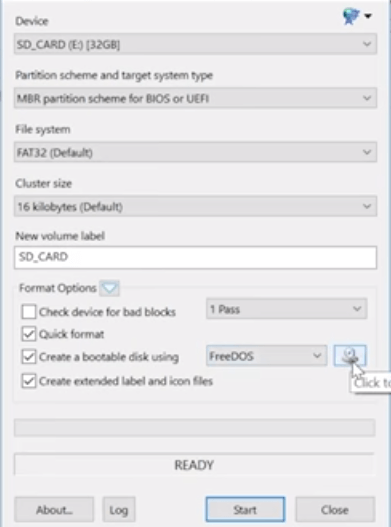
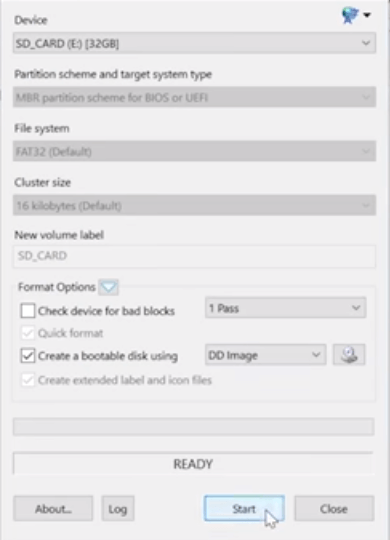

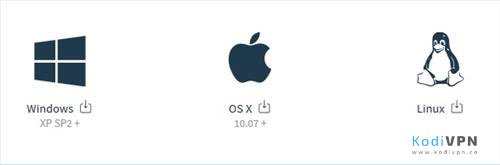
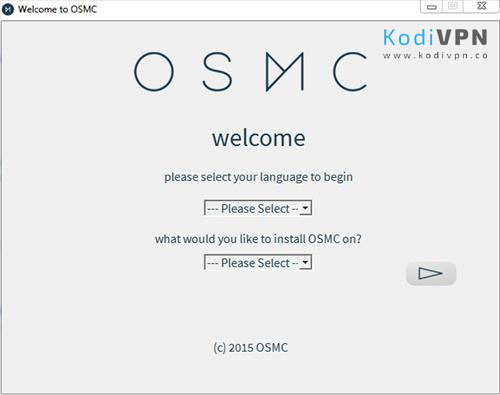
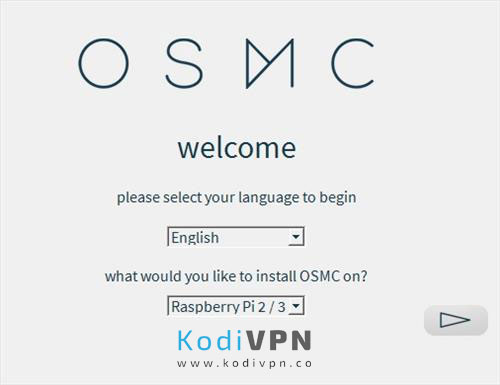

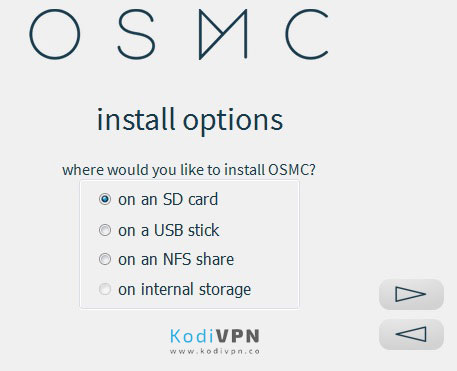

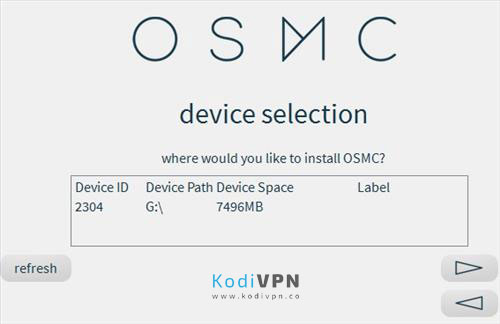

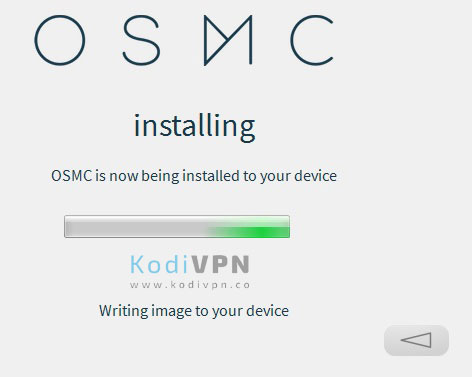
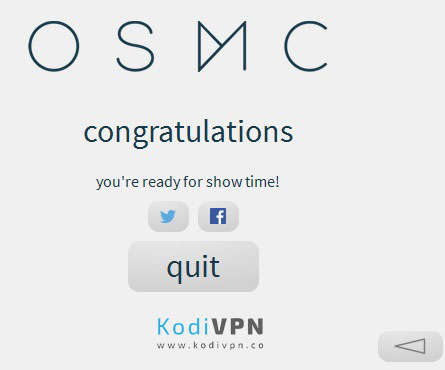
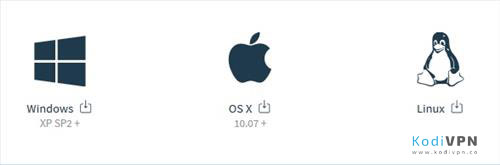
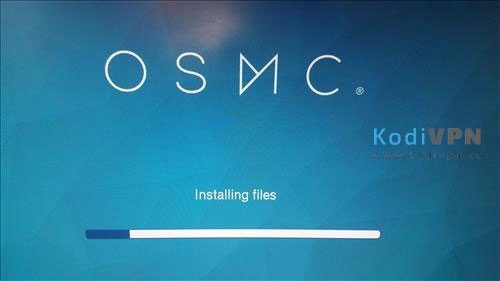

28.04.2023 @ 10:13
ер питания
Для питания Raspberry Pi необходим Micro USB адаптер питания. Вы можете использовать адаптер питания от вашего смартфона, но лучше купить официальный адаптер питания Raspberry Pi, чтобы избежать проблем с питанием и перегревом.
Kodi – это отличное программное обеспечение с открытым исходным кодом, которое позволяет смотреть фильмы, телепередачи и спортивные состязания на Raspberry Pi. Установка Kodi на Raspberry Pi не такая уж сложная задача, и вы можете сделать это всего за 6 простых шагов. Но не забывайте о необходимости иметь все необходимые периферийные устройства, такие как Raspberry Pi устройство, чехол Flirc Raspberry Pi, кабель Ethernet, HDMI-кабель, карта памяти MicroSD и Micro USB адаптер питания. Следуя этим рекомендациям, вы сможете установить Kodi на Raspberry Pi и наслаждаться просмотром своих любимых фильмов и телепередач.